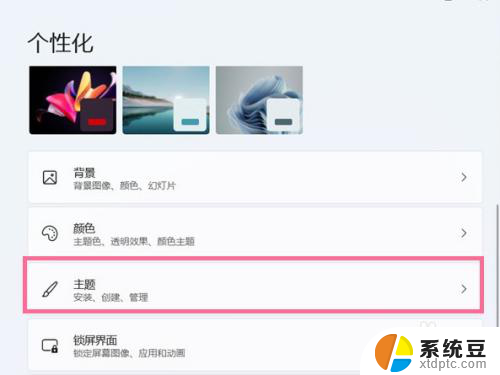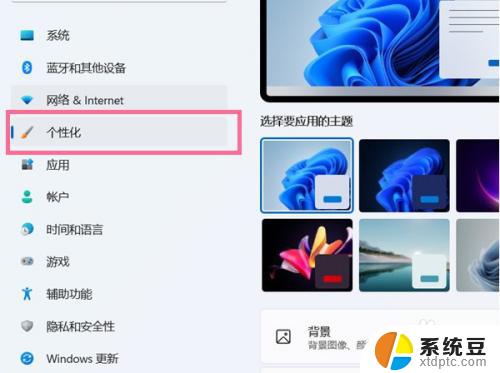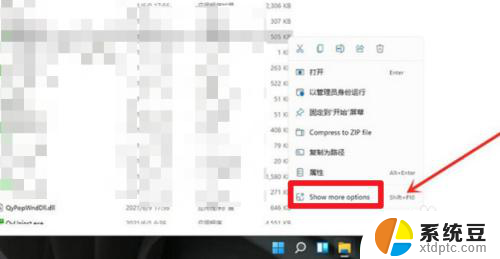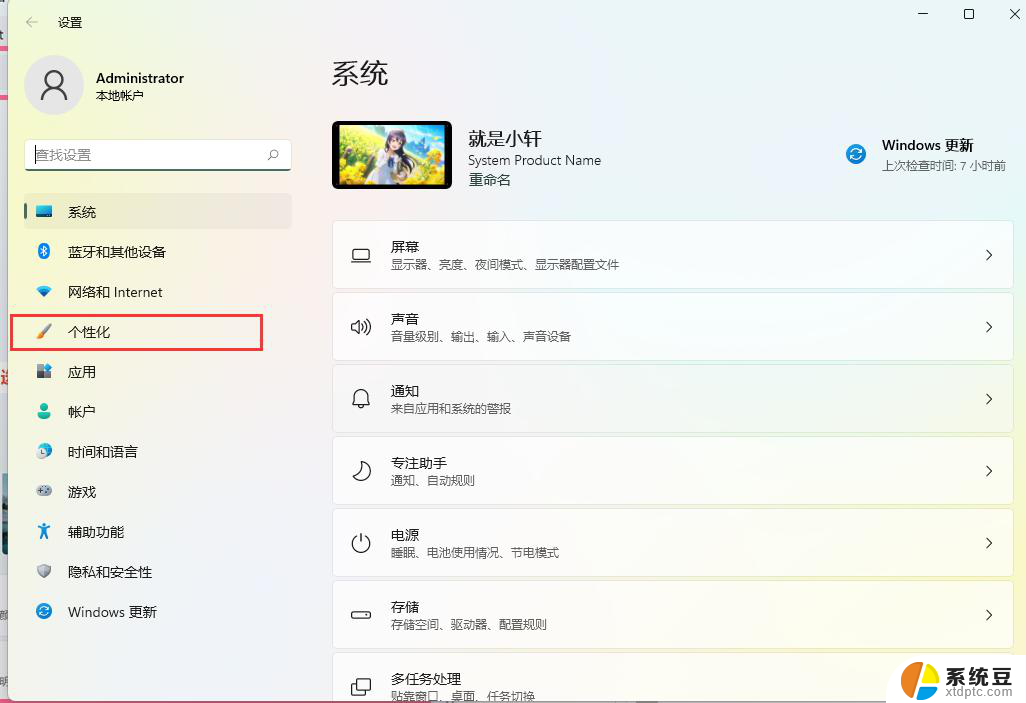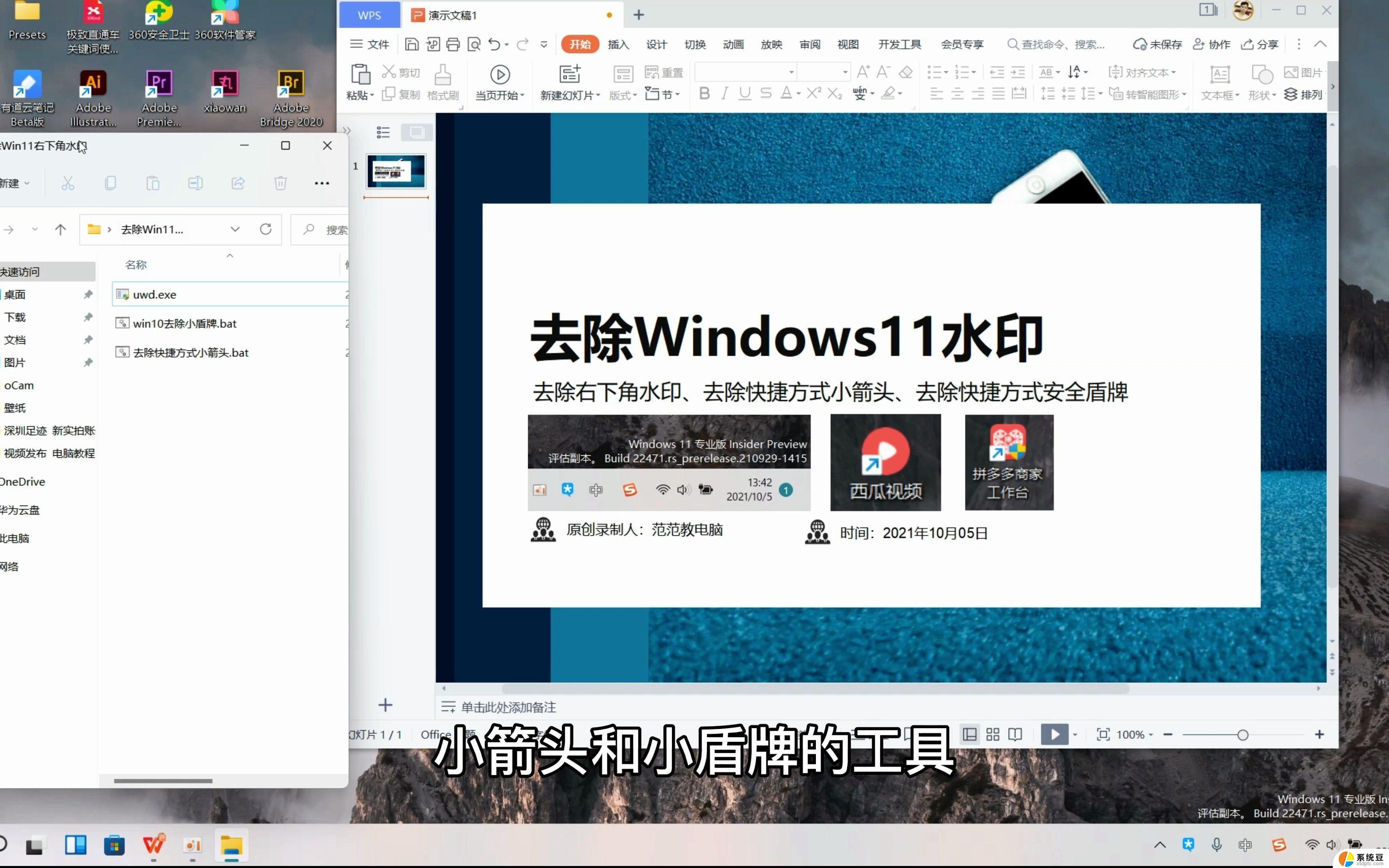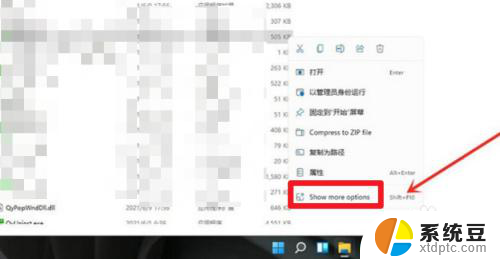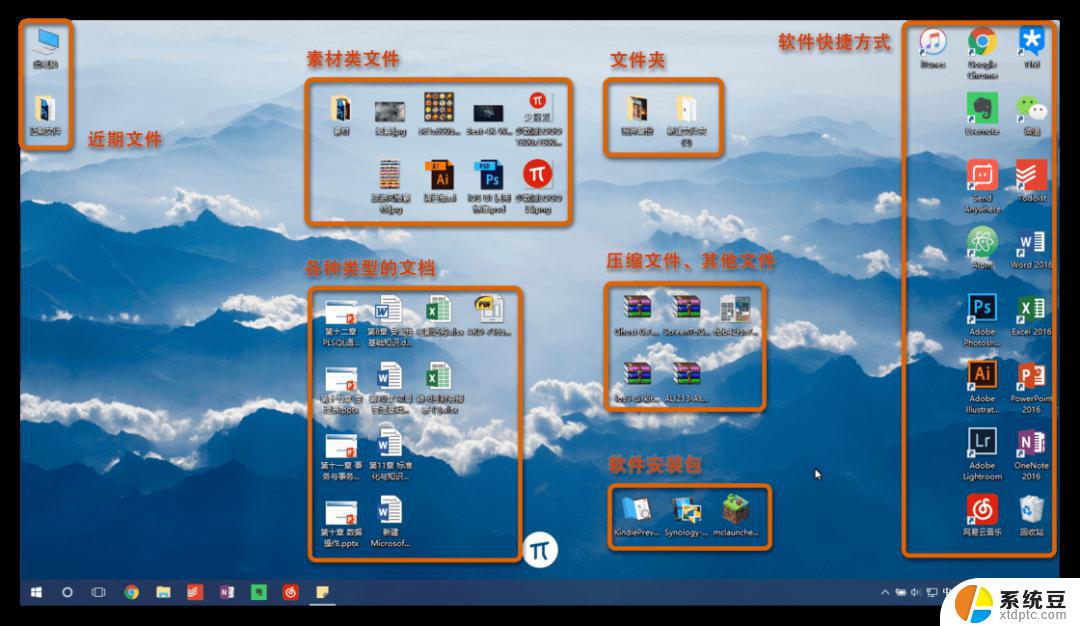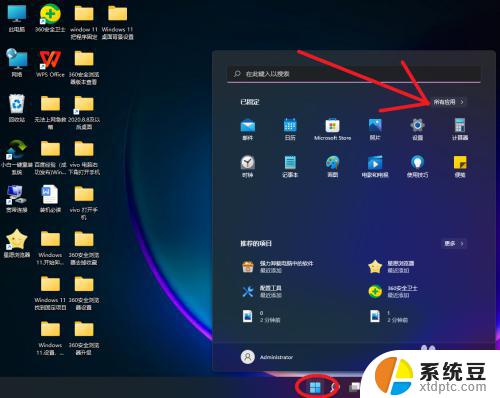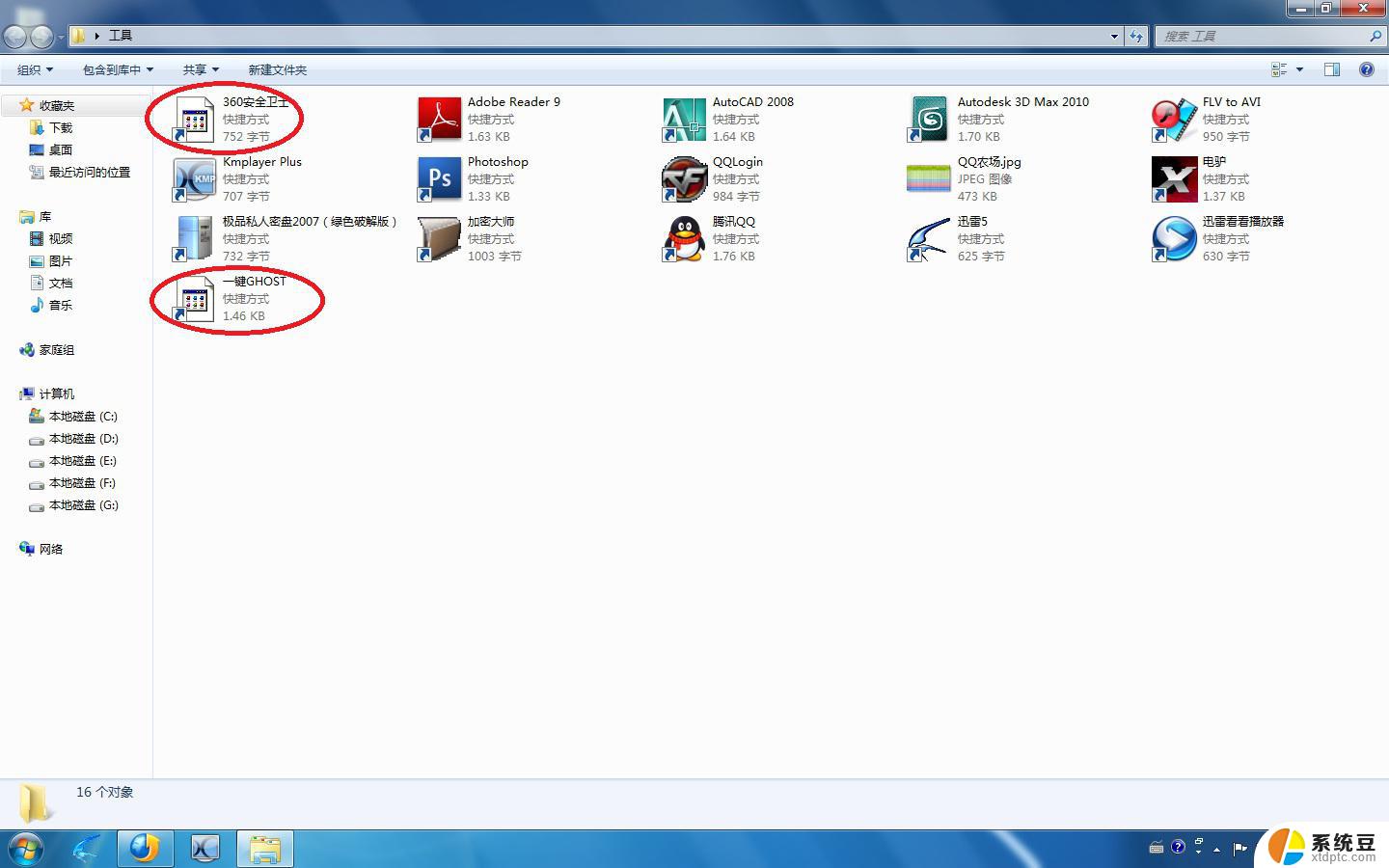win11怎么将此电脑放到桌面 Win11系统如何把此电脑快捷方式放在桌面上
更新时间:2023-12-18 17:04:45作者:xtang
Win11系统作为微软最新的操作系统版本,在界面设计和用户体验上有了很大的改进,在过去的Windows版本中,我们通常可以在桌面上看到一个名为此电脑的快捷方式,方便我们快速访问计算机的硬盘、文件和文件夹等。在Win11系统中,这个常见的快捷方式似乎不再出现在桌面上。对于习惯于使用此电脑快捷方式的用户来说,该如何将它重新放回桌面呢?接下来我们将一起探讨Win11系统如何将此电脑快捷方式放在桌面上。
步骤如下:
1、打开电脑设置,点击个性化选项。
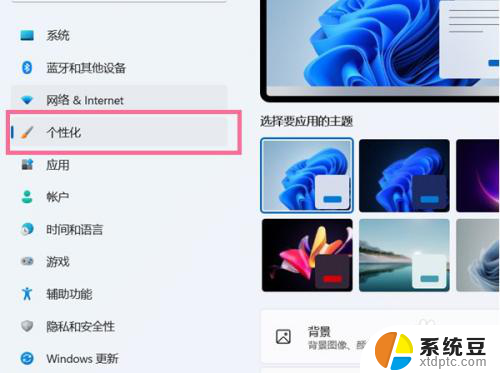
2、进入个性化设置后,点击主题选项。
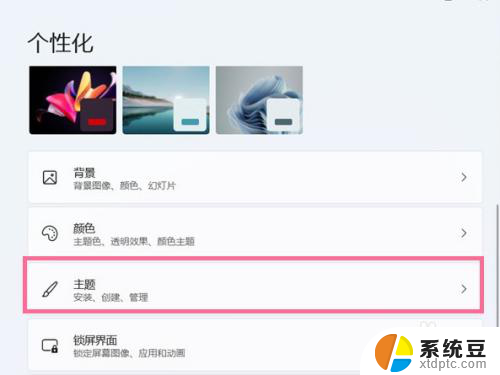
3、点击桌面图标设置。
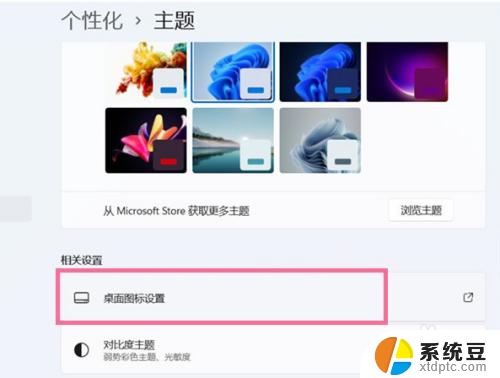
4、在桌面图标下方勾选【计算机】即可。
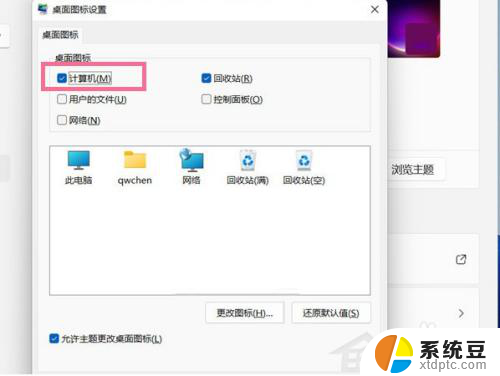
以上是Win11如何将此电脑放到桌面的全部内容,有需要的用户可以根据我的步骤进行操作,希望这对大家有所帮助。